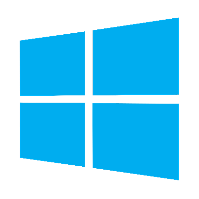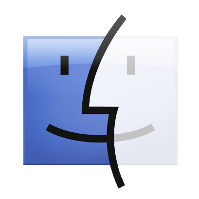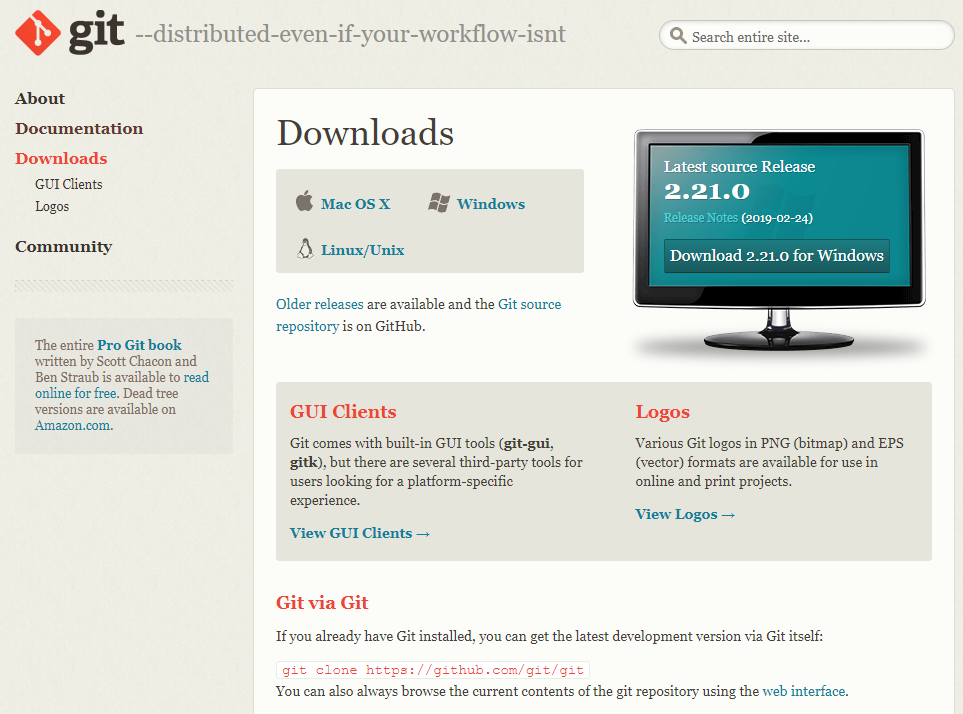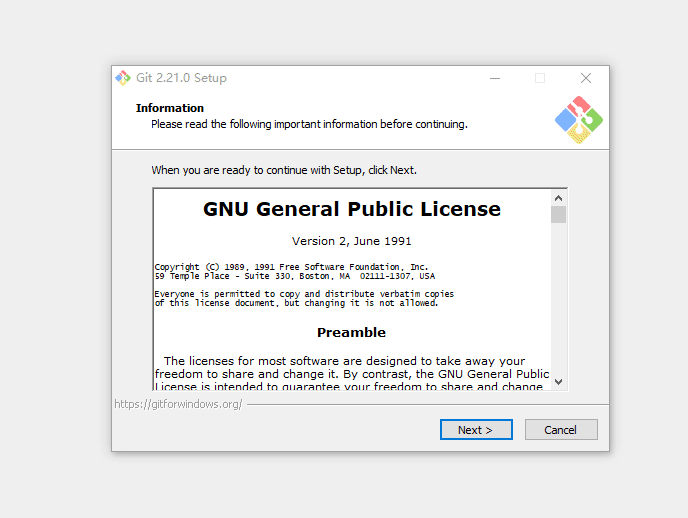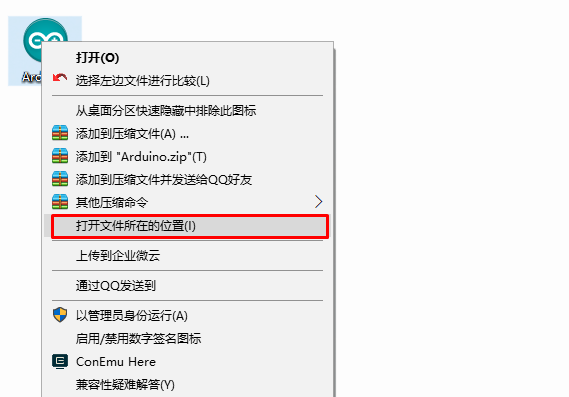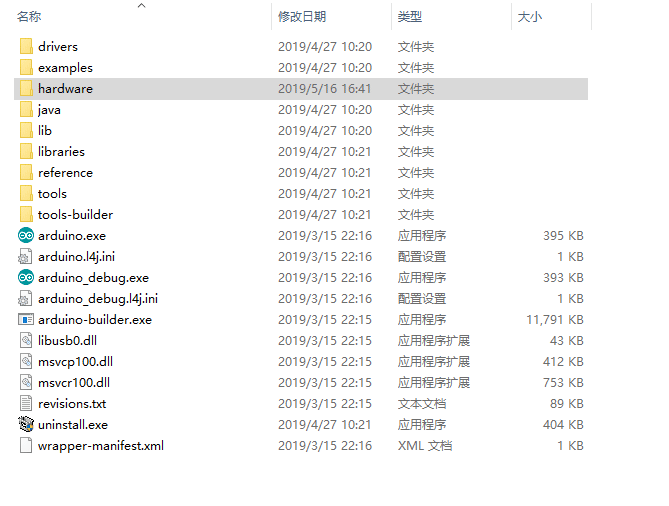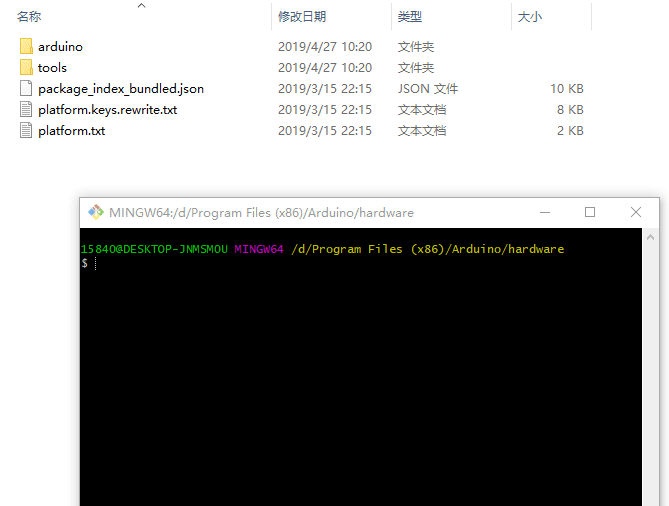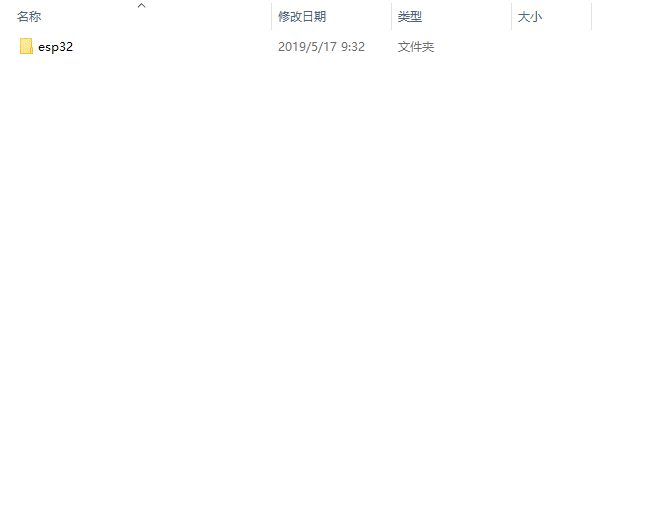入门使用篇¶
1. 引言¶
欢迎来到Arduino!在您开始编程之旅之前,您需要设置软件
以编写您的电路板Arduino软件(IDE)允许您编写程序并将其上传到您的电路板。在Arduino Software页面中,您将找到两个选项:
- 如果您有可靠的Internet连接,则应使用在线IDE(Arduino Web Editor)。它允许您将草图保存在云中,从任何设备上获取它们并备份。您将始终拥有最新版本的IDE,而无需安装更新或社区生成的库。
- 如果您希望脱机工作,则应使用最新版本的 桌面IDE
重要
强烈建议安装桌面版IDE。当然,有机会你也可以尝试使用在线版IDE
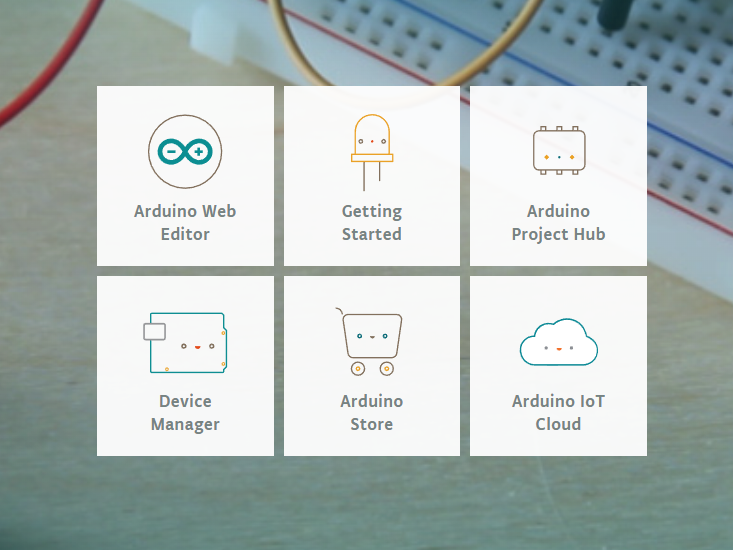
3.2 搭建前配置¶
注解
点击图标,然后右键选择 打开文件夹所在的位置
操作步骤:¶
- 选择 hardware ->
- 鼠标 右键 ->
- 点击 Git Bash Here
hardware:Arduino存放所支持硬件的文件夹Git Bash Here:可以在当前所在文件夹打开Git Bash终端
3.3 克隆远程仓库¶
这一过程的目的,是从GitHub网站上克隆远程仓库
为了使搭建过程更加简便,以及防止出现文件不齐全的问题,所以这里不宜使用直接下载zip。
建立文件夹:¶
mkdir espressif
进入文件夹:¶
cd espressif
注解
mkdir:make directory,程序功能->建立一个文件夹espressif:乐鑫英文名字,ESP32、ESP8266等设备都设定在此文件夹下cd:change directory,程序功能->改变当前路径
bash是一种shell,而 mkdir cd 是bash内置的使用命令
克隆远程仓库:¶
git clone --recursive https://github.com/espressif/arduino-esp32.git esp32
注解
git clone:git操作指令之一,克隆远程仓库--recursive:git操作指令之一,可直接下载仓库子模块esp32:在链接后方写明esp32,可直接更改所克隆仓库文件夹名称,默认为Arduino-esp32
这里须设为esp32,是因为arduino开启时会默认读取 arduino/hardware/espressif/esp32